如何将U盘的被写保护功能解除掉
如果我们的U盘被开启了被写保护功能的话,就不可以进行读写数了,今天小编就跟大家分享一下如何将U盘的被写保护功能解除掉。
方法一、U盘写保护开关
1. 其实有一些U盘会自带写保护开关的 。我们只需将该开关关闭就可以了。

方法二、U盘检测修复
1. 我们想将U盘和电脑进行连接,之后选中“我的U盘”,右键,在弹出的窗口中点击“属性”选项。
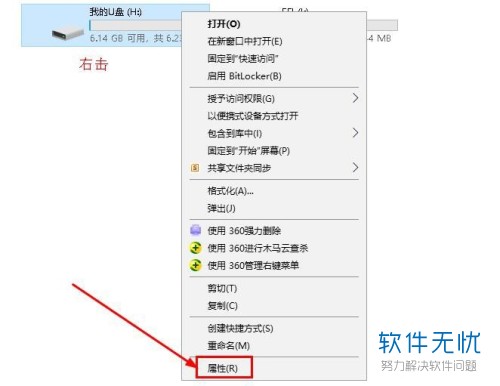
2.进入属性界面之后我们先点击上方的“工具”栏,然后点击下方的“检查”选项。
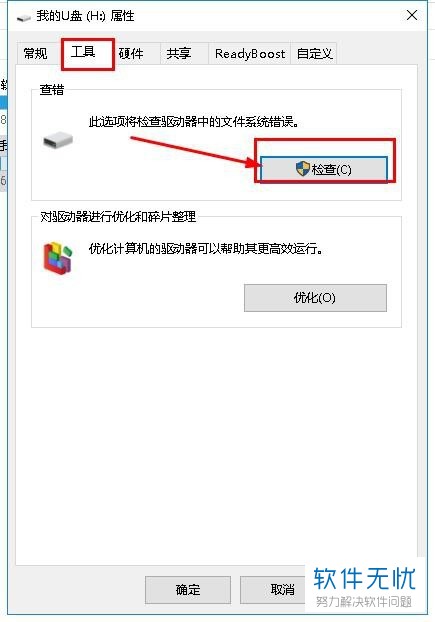
3. 在弹出的 窗口中点击“扫描并修复驱动器”这个选项,之后内心等待其自动扫描和修复。
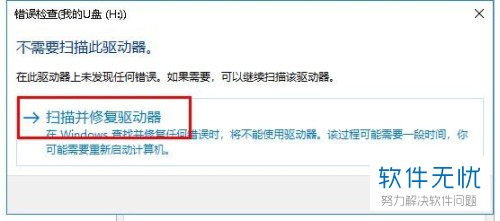
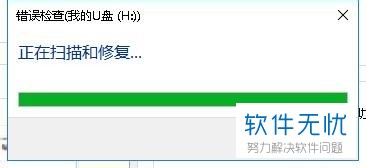
方法三、注册表异常
1.我们在电脑中同时按下“win R”组合键可以直接打开运行窗口,在窗口中 输入“regedit”。输入完成之后点击确定选项,
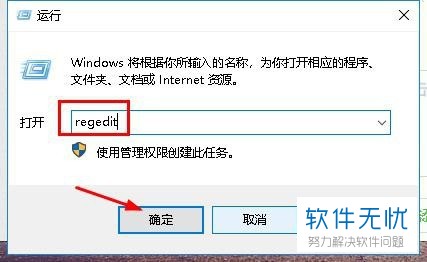
2. 然后我们在打开的窗口中先点击HKEY_LOCAL_MACHINE 文件夹;然后仔点击SYSTEM 文件夹;再点击 CurrentControlSet文件夹 ;最后点击 Control文件夹。
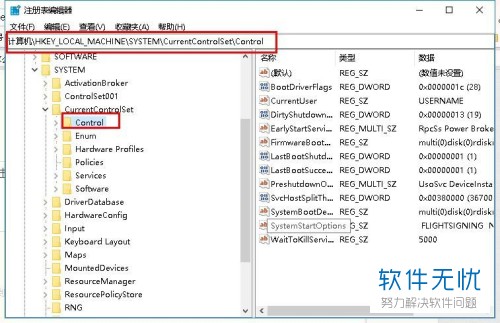
3. 然后在右侧一栏的空白处右键,在弹出的窗口中点击“新建”,再点击“项”,并将其重命名为“StorageDevicePolicies”。
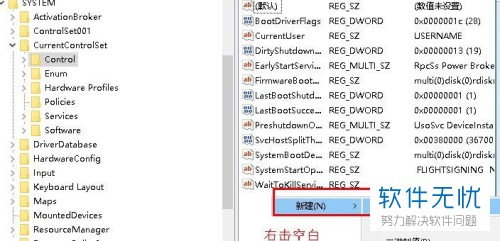
4. 然后我们选中“StorageDevicePolicies”,在对应的右侧一栏中右键,在弹出的窗口中点击新建,并将其重命名为WriteProtect。
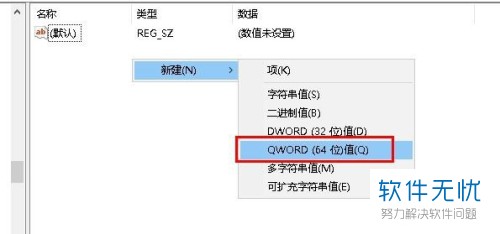
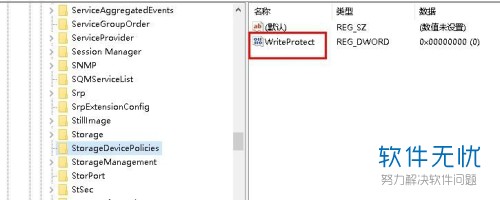
5. 最后我们点击右侧一栏中的WriteProtect, 右键,在弹出的 窗口中点击“修改”,将数值数据修改为0之后点击确定即可。
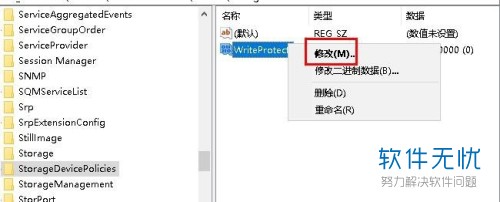
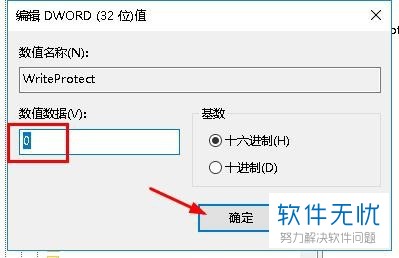
其他方法
1、下载第三方U盘工具:这个方法也是可以对U盘进行修复的 。
2、格式化U盘。不过这个方法会让U盘中的内容也全部消失。
以上就是将U盘的被写保护功能解除掉的方法。
分享:
相关推荐
- 【其他】 金山文档可以语音播放吗 04-18
- 【其他】 金山文档开机自启怎么关 04-18
- 【其他】 surfacepro8和pro9的区别对比 04-18
- 【其他】 金山文档空间满了怎么清理 04-18
- 【其他】 金山文档截屏有记录吗 04-18
- 【其他】 金山文档截屏快捷键 04-18
- 【其他】 金山文档解压密码忘记怎么办 04-18
- 【其他】 金山文档jpg格式图片怎么弄 04-18
- 【其他】 金山文档和腾讯文档有什么区别 04-17
- 【其他】 金山文档会员怎么取消自动续费 04-17
本周热门
-
iphone序列号查询官方入口在哪里 2024/04/11
-
输入手机号一键查询快递入口网址大全 2024/04/11
-
oppo云服务平台登录入口 2020/05/18
-
光信号灯不亮是怎么回事 2024/04/15
-
outlook邮箱怎么改密码 2024/01/02
-
苹果官网序列号查询入口 2023/03/04
-
fishbowl鱼缸测试网址 2024/04/15
-
QQ邮箱格式怎么填写 2020/07/21
本月热门
-
iphone序列号查询官方入口在哪里 2024/04/11
-
输入手机号一键查询快递入口网址大全 2024/04/11
-
oppo云服务平台登录入口 2020/05/18
-
fishbowl鱼缸测试网址 2024/04/15
-
outlook邮箱怎么改密码 2024/01/02
-
苹果官网序列号查询入口 2023/03/04
-
光信号灯不亮是怎么回事 2024/04/15
-
学信网密码是什么格式 2020/05/19
-
正负号±怎么打 2024/01/08
-
计算器上各个键的名称及功能介绍大全 2023/02/21












